Windows Update サービスがなくなった? 修正方法は次のとおりです

Windows Update サービスは、最新のアップデートとパッチを適用してコンピュータを最新の状態に保ちます。「Windows Update サービスが見つからないか、リストにありません」または「Windows Update コンポーネントが見つかりません」などのエラー メッセージが表示されると、コンピューターが更新できないことを意味するため、心配になる場合があります。このようなエラーの最大の原因の 1 つは、Windows Update サービスが欠落していることです。このガイドでは、それを復元する方法を説明します。
まずはこれらのクイックフィックスを試してください
Windows Update サービスが原因で更新の問題が発生していないことを確認するには、まずサービス アプリを開いて確認します。
- Win+を押しR、「ファイル名を指定し
service.mscて実行」テキストボックスに入力して「OK」をクリックします。
![[実行] ウィンドウからサービス アプリを開きます。 [実行] ウィンドウからサービス アプリを開きます。](https://cdn.thewindowsclub.blog/wp-content/uploads/2023/08/opening-services-in-windows-run.webp)
- サービスのリストの下部にある Windows Update を確認します。
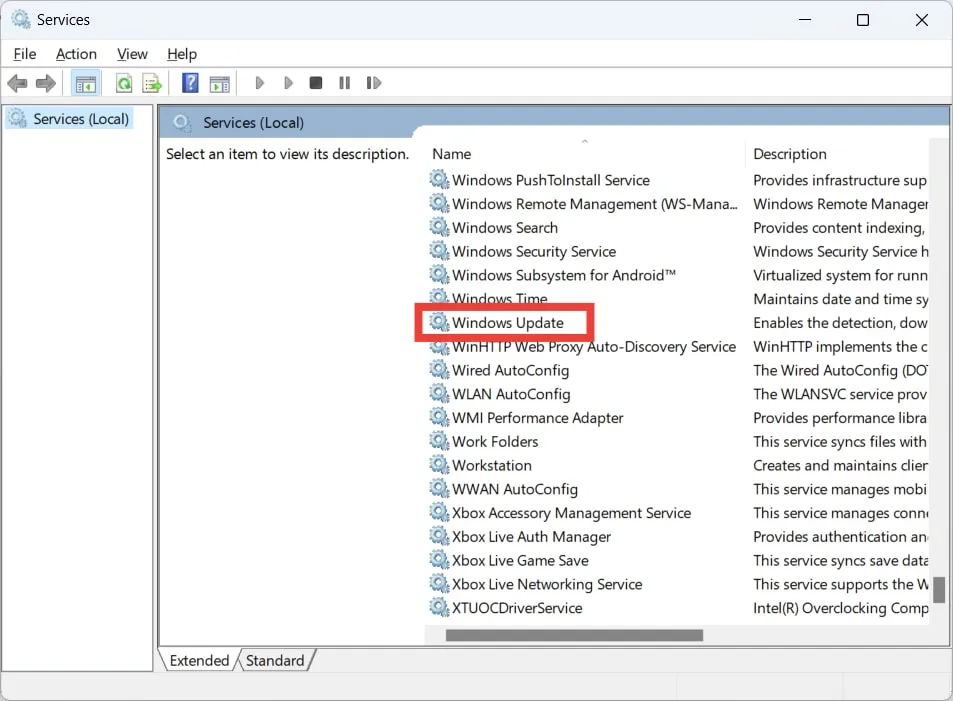
存在しない場合は、次の簡単な修正を試して、役立つかどうかを確認してください。
- マルウェアをスキャンします– システムがマルウェアに侵されている場合、一部のサービスが削除されるほどコンピュータに悪影響を及ぼす可能性があります。まず、最新のウイルス対策ソフトウェアを使用してコンピュータをスキャンし、マルウェアを削除します。たとえ失われた Windows Update サービスを復元できたとしても、マルウェアはそれを再び削除してしまうだけであるため、これは重要です。
- 破損したシステム ファイルを修正する–破損したシステム ファイルのスキャンと修正に役立つ Windows ユーティリティには、システム ファイル チェッカー (SFC) と展開イメージのサービスと管理 (DISM) の 2 つがあります。SFC は、破損したシステム ファイルをチェックし、修復します。DISM は同じことを行いますが、不足しているシステム ファイルも置き換えます。
- Windows Update トラブルシューティング ツールを実行します。Windows Update トラブルシューティング ツールを実行すると、Windows Update のさまざまな問題を解決することもできます。
Windows Update サービスがまだ見つからない場合は、ガイドの残りの部分に進み、それを復元する方法を学習してください。
1. レジストリ エディタを使用して Windows Update サービスを復元する
レジストリ内の Windows Update サービスに関連付けられたエントリが破損している場合、サービスが失われる可能性があります。
このセクションの手順を実行する前に、レジストリが何であるかをよく理解してください。Windows レジストリのバックアップと復元の方法も学ぶ必要があります。これらはすべて、混乱を招かないようにするためのものであり、混乱した場合でも修正する方法が用意されています。
以下では、別のコンピューターのレジストリ キーと値を使用するか、新しいコンピューターを作成して、Windows Update サービスを復元する方法を説明します。
別のコンピュータからのレジストリ バックアップの使用
別のコンピューターにアクセスして、[サービス] で Windows Update サービスが利用できることを確認します。存在する場合、レジストリ全体をエクスポートする必要はなく、Windows Update サービス (wuauserv) に関連付けられたキーのみをエクスポートするだけで済みます。
- Win+を押しR、「ファイル名を指定し
regeditて実行」テキストボックスに入力して「OK」をクリックします。
![Windows の [ファイル名を指定して実行] ウィンドウでレジストリ エディターを開きます。 Windows の [ファイル名を指定して実行] ウィンドウでレジストリ エディターを開きます。](https://cdn.thewindowsclub.blog/wp-content/uploads/2023/08/opening-registry-editor-in-windows-run.webp)
- 「はい」をクリックして、UAC プロンプトで編集者に昇格された権限を与えます。
- レジストリ エディターの左側のパネルで、「HKEY_LOCAL_MACHINE -> SYSTEM -> CurrentControlSet -> Services」に進みます。
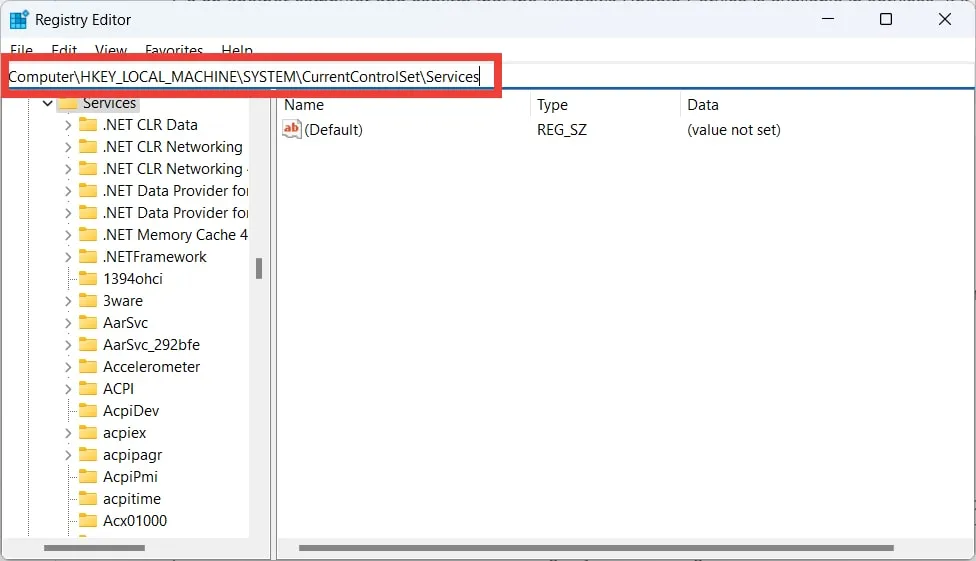
- 「wuauserv」キーを右クリックし、「エクスポート」を選択します。
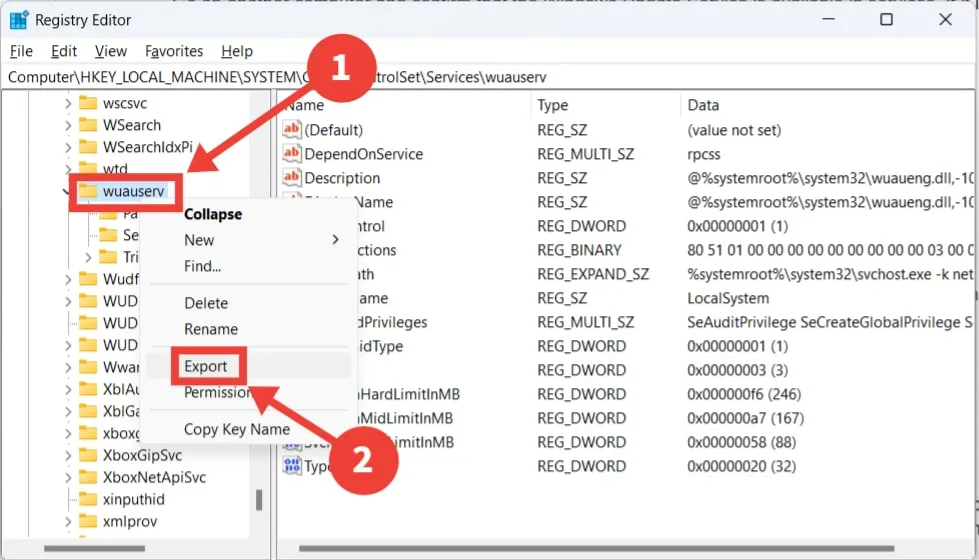
- 「wuauserv.reg」という名前を付け、「保存」をクリックしてレジストリ ファイルを作成します。
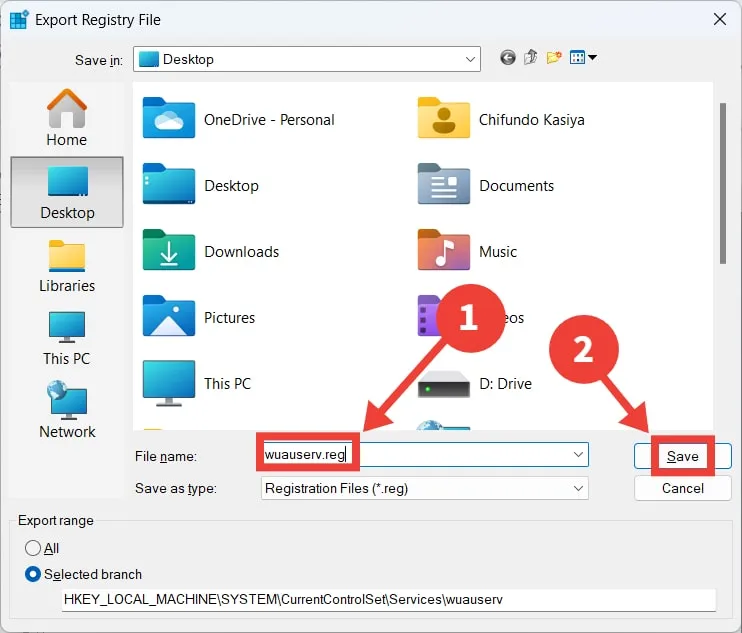
- ファイルを USB フラッシュ ドライブや HDD などの外部ストレージ デバイスにコピーします。
- 作成したバックアップを使用するには、その内容をコンピュータ上のレジストリとマージする必要があります。外部ストレージ デバイスを PC に接続して開き、「wuauserv.reg」ファイルをダブルクリックします。
- 「はい」をクリックしてファイルに昇格された権限を与えます。マージを続行するかどうかを尋ねるプロンプトで、「続行」をクリックします。
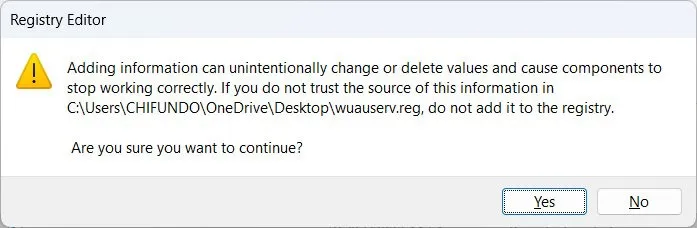
新しいレジストリ エントリの作成
別のコンピューターにアクセスできない場合は、レジストリ エディターで Windows Update サービス キーを手動で作成する必要があります。
- デスクトップ上の任意の場所を右クリックし、「新規作成 -> テキストドキュメント」を選択して空のテキストファイルを作成します。
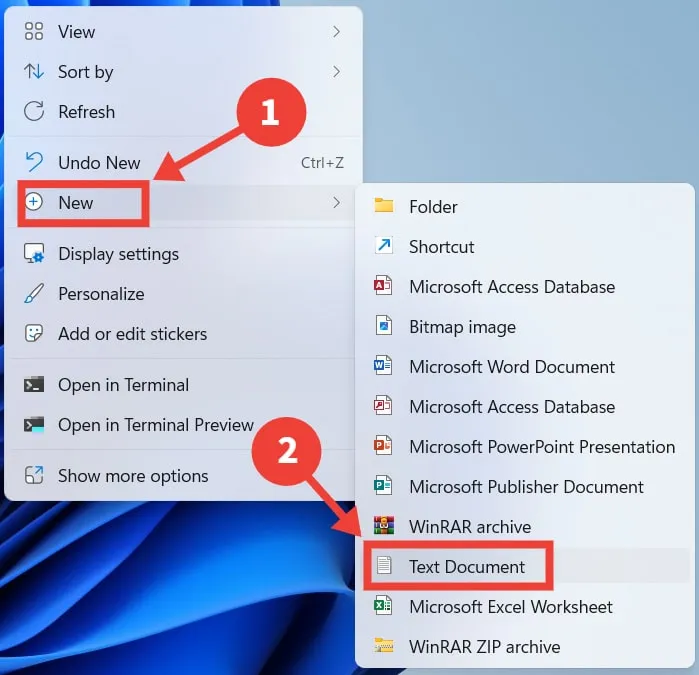
- 作成したファイルに「wuauserv.reg」という名前を付け、右クリックして「プログラムから開く -> メモ帳」を選択します。
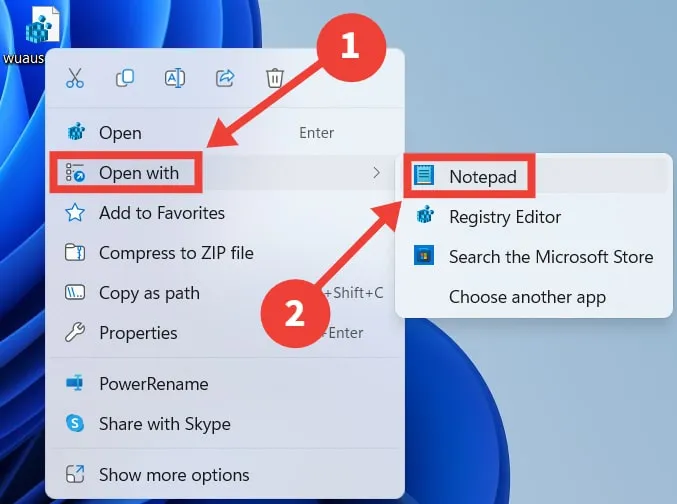
- 以下のテキストをコピーしてメモ帳に貼り付けます。
Windows Registry Editor Version 5.0
[HKEY_LOCAL_MACHINE\SYSTEM\CurrentControlSet\Services\wuauserv]"DependOnService"=hex(7):72,00,70,00,63,00,73,00,73,00,00,00,00,00
"Description"="@%systemroot%\system32\wuaueng.dll,-106""DisplayName"="@%systemroot%\system32\wuaueng.dll,-105""ErrorControl"=dword:00000001"FailureActions"=hex:80,51,01,00,00,00,00,00,00,00,00,00,03,00,00,00,14,00,00,\
00,01,00,00,00,60,ea,00,00,00,00,00,00,00,00,00,00,00,00,00,00,00,00,00,00"ImagePath"=hex(2):25,00,73,00,79,00,73,00,74,00,65,00,6d,00,72,00,6f,00,6f,00,\
74,00,25,00,5c,00,73,00,79,00,73,00,74,00,65,00,6d,00,33,00,32,00,5c,00,73,\
00,76,00,63,00,68,00,6f,00,73,00,74,00,2e,00,65,00,78,00,65,00,20,00,2d,00,\
6b,00,20,00,6e,00,65,00,74,00,73,00,76,00,63,00,73,00,20,00,2d,00,70,00,00,\
00
"ObjectName"="LocalSystem""RequiredPrivileges"=hex(7):53,00,65,00,41,00,75,00,64,00,69,00,74,00,50,00,72,\
00,69,00,76,00,69,00,6c,00,65,00,67,00,65,00,00,00,53,00,65,00,43,00,72,00,\
65,00,61,00,74,00,65,00,47,00,6c,00,6f,00,62,00,61,00,6c,00,50,00,72,00,69,\
00,76,00,69,00,6c,00,65,00,67,00,65,00,00,00,53,00,65,00,43,00,72,00,65,00,\
61,00,74,00,65,00,50,00,61,00,67,00,65,00,46,00,69,00,6c,00,65,00,50,00,72,\
00,69,00,76,00,69,00,6c,00,65,00,67,00,65,00,00,00,53,00,65,00,54,00,63,00,\
62,00,50,00,72,00,69,00,76,00,69,00,6c,00,65,00,67,00,65,00,00,00,53,00,65,\
00,41,00,73,00,73,00,69,00,67,00,6e,00,50,00,72,00,69,00,6d,00,61,00,72,00,\
79,00,54,00,6f,00,6b,00,65,00,6e,00,50,00,72,00,69,00,76,00,69,00,6c,00,65,\
00,67,00,65,00,00,00,53,00,65,00,49,00,6d,00,70,00,65,00,72,00,73,00,6f,00,\
6e,00,61,00,74,00,65,00,50,00,72,00,69,00,76,00,69,00,6c,00,65,00,67,00,65,\
00,00,00,53,00,65,00,49,00,6e,00,63,00,72,00,65,00,61,00,73,00,65,00,51,00,\
75,00,6f,00,74,00,61,00,50,00,72,00,69,00,76,00,69,00,6c,00,65,00,67,00,65,\
00,00,00,53,00,65,00,53,00,68,00,75,00,74,00,64,00,6f,00,77,00,6e,00,50,00,\
72,00,69,00,76,00,69,00,6c,00,65,00,67,00,65,00,00,00,53,00,65,00,44,00,65,\
00,62,00,75,00,67,00,50,00,72,00,69,00,76,00,69,00,6c,00,65,00,67,00,65,00,\
00,00,53,00,65,00,42,00,61,00,63,00,6b,00,75,00,70,00,50,00,72,00,69,00,76,\
00,69,00,6c,00,65,00,67,00,65,00,00,00,53,00,65,00,52,00,65,00,73,00,74,00,\
6f,00,72,00,65,00,50,00,72,00,69,00,76,00,69,00,6c,00,65,00,67,00,65,00,00,\
00,53,00,65,00,53,00,65,00,63,00,75,00,72,00,69,00,74,00,79,00,50,00,72,00,\
69,00,76,00,69,00,6c,00,65,00,67,00,65,00,00,00,53,00,65,00,54,00,61,00,6b,\
00,65,00,4f,00,77,00,6e,00,65,00,72,00,73,00,68,00,69,00,70,00,50,00,72,00,\
69,00,76,00,69,00,6c,00,65,00,67,00,65,00,00,00,53,00,65,00,4c,00,6f,00,61,\
00,64,00,44,00,72,00,69,00,76,00,65,00,72,00,50,00,72,00,69,00,76,00,69,00,\
6c,00,65,00,67,00,65,00,00,00,53,00,65,00,4d,00,61,00,6e,00,61,00,67,00,65,\
00,56,00,6f,00,6c,00,75,00,6d,00,65,00,50,00,72,00,69,00,76,00,69,00,6c,00,\
65,00,67,00,65,00,00,00,53,00,65,00,53,00,79,00,73,00,74,00,65,00,6d,00,45,\
00,6e,00,76,00,69,00,72,00,6f,00,6e,00,6d,00,65,00,6e,00,74,00,50,00,72,00,\
69,00,76,00,69,00,6c,00,65,00,67,00,65,00,00,00,53,00,65,00,43,00,72,00,65,\
00,61,00,74,00,65,00,53,00,79,00,6d,00,62,00,6f,00,6c,00,69,00,63,00,4c,00,\
69,00,6e,00,6b,00,50,00,72,00,69,00,76,00,69,00,6c,00,65,00,67,00,65,00,00,\
00,53,00,65,00,49,00,6e,00,63,00,72,00,65,00,61,00,73,00,65,00,42,00,61,00,\
73,00,65,00,50,00,72,00,69,00,6f,00,72,00,69,00,74,00,79,00,50,00,72,00,69,\
00,76,00,69,00,6c,00,65,00,67,00,65,00,00,00,00,00
"ServiceSidType"=dword:00000001"Start"=dword:00000003"SvcMemHardLimitInMB"=dword:000000f6"SvcMemMidLimitInMB"=dword:000000a7"SvcMemSoftLimitInMB"=dword:00000058"Type"=dword:00000020
[HKEY_LOCAL_MACHINE\SYSTEM\CurrentControlSet\Services\wuauserv\Parameters]"ServiceDll"=hex(2):25,00,73,00,79,00,73,00,74,00,65,00,6d,00,72,00,6f,00,6f,\
00,74,00,25,00,5c,00,73,00,79,00,73,00,74,00,65,00,6d,00,33,00,32,00,5c,00,\
77,00,75,00,61,00,75,00,65,00,6e,00,67,00,2e,00,64,00,6c,00,6c,00,00,00
"ServiceDllUnloadOnStop"=dword:00000001"ServiceMain"="WUServiceMain
[HKEY_LOCAL_MACHINE\SYSTEM\CurrentControlSet\Services\wuauserv\Security]"Security"=hex:01,00,14,80,78,00,00,00,84,00,00,00,14,00,00,00,30,00,00,00,02,\
00,1c,00,01,00,00,00,02,80,14,00,ff,00,0f,00,01,01,00,00,00,00,00,01,00,00,\
00,00,02,00,48,00,03,00,00,00,00,00,14,00,9d,00,02,00,01,01,00,00,00,00,00,\
05,0b,00,00,00,00,00,18,00,ff,01,0f,00,01,02,00,00,00,00,00,05,20,00,00,00,\
20,02,00,00,00,00,14,00,ff,01,0f,00,01,01,00,00,00,00,00,05,12,00,00,00,01,\
01,00,00,00,00,00,05,12,00,00,00,01,01,00,00,00,00,00,05,12,00,00,00
[HKEY_LOCAL_MACHINE\SYSTEM\CurrentControlSet\Services\wuauserv\TriggerInfo
[HKEY_LOCAL_MACHINE\SYSTEM\CurrentControlSet\Services\wuauserv\TriggerInfo\0]"Type"=dword:00000005"Action"=dword:00000001"Guid"=hex:e6,ca,9f,65,db,5b,a9,4d,b1,ff,ca,2a,17,8d,46,e0
[HKEY_LOCAL_MACHINE\SYSTEM\CurrentControlSet\Services\wuauserv\TriggerInfo\1]"Type"=dword:00000005"Action"=dword:00000001"Guid"=hex:c8,46,fb,54,89,f0,4c,46,b1,fd,59,d1,b6,2c,3b,50
- Ctrl+を押してS編集内容を保存し、メモ帳を閉じます。
- 「wuauserv.re」をダブルクリックし、「はい」をクリックしてファイルに昇格した権限を与えます。マージを続行するかどうかを尋ねるプロンプトで「続行」をクリックします。
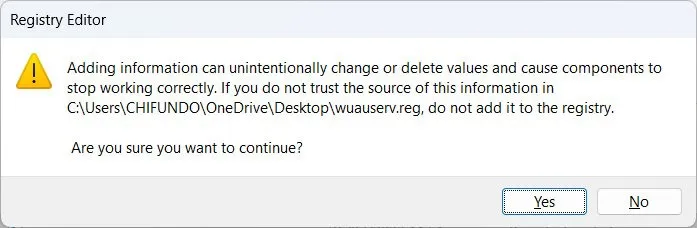
2. インプレースアップグレードを実行する
インプレース アップグレードは、データを失わずに Windows をコンピュータに再インストールする方法です。すべてのファイルとアプリをそのまま維持しながら、新しく新しいバージョンの Windows を入手することだと考えてください。これを実行すると、欠落している Windows Update サービスが回復し、コンピュータが再び正常に機能するようになることが期待されます。
3. Windows PCを工場出荷時の設定にリセットします
インプレース アップグレードが機能しなかった場合は、 Windows Update サービスを取り戻すためにWindows を完全にリセットする必要がある場合があります。前のステップとは異なり、ここではすべてのファイルとアプリが失われます。続行する前に、必ず必要なバックアップを作成してください。リセット後に Windows Update サービスが失われることがなくなることを願っています。
よくある質問
コマンド プロンプトで Windows Update サービスを有効または無効にするにはどうすればよいですか?
管理者としてコマンド プロンプトまたは PowerShell を開き、sc config wuauserv start= auto「有効」または「sc config wuauserv start= disabled無効」と入力します。を押してEnterコマンドを実行します。
Windows で自動更新をオフにするにはどうすればよいですか?
Windows で自動更新を無効にするには、ローカル グループ ポリシー エディターを開き、「コンピューターの構成 -> 管理用テンプレート -> Windows コンポーネント -> Windows Update -> エンド ユーザー エクスペリエンスの管理」に進みます。[自動更新の構成] ポリシーをダブルクリックし、[無効] ラジオ ボタンを選択して、[OK] をクリックします。
Windows で自動更新を無効にしても安全ですか?
手動で更新することを忘れない限り、PC の自動更新を無効にしても安全です。コンピュータを最新の状態に保つことは、最新の機能やパフォーマンスの向上だけでなく、セキュリティ パッチも提供するため重要です。ただし、PC を手動で更新することを覚えていない場合は、自動更新を無効にしないでください。
画像クレジット: Unsplash。すべてのスクリーンショットは Chifundo Kasiya によるものです。


コメントを残す